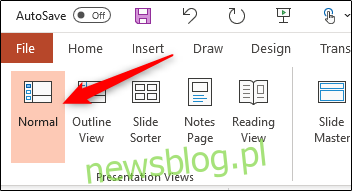Dodanie notatek prelegenta do prezentacji PowerPoint zapewnia materiały referencyjne dla prelegenta podczas prezentacji pokazu slajdów, pozwalając im pozostać na dobrej drodze bez zapominania o kluczowych punktach wiadomości. Oto jak dodawać notatki prelegenta i ich używać.
Spis treści:
Dodaj notatki prelegenta w programie PowerPoint
Aby dodać notatki prelegenta w programie PowerPoint, musisz najpierw znajdować się w widoku normalnym. Jeśli jeszcze tam nie jesteś, możesz przełączyć się do widoku normalnego, przechodząc do zakładki „Widok”, a następnie wybierając „Normalny” w grupie „Widoki prezentacji”.
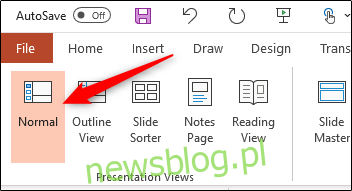
Następnie w okienku po lewej stronie wybierz slajd, do którego chcesz dodać notatki prelegenta.
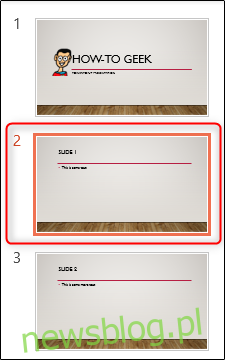
Następnie kliknij przycisk „Notatki” na dole okna.
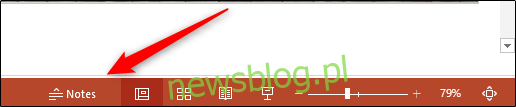
Pod slajdem pojawi się małe okienko z napisem „Stuknij, aby dodać notatki”. W przypadku użytkowników komputerów Mac będzie to oznaczało „Kliknij, aby dodać notatki”.
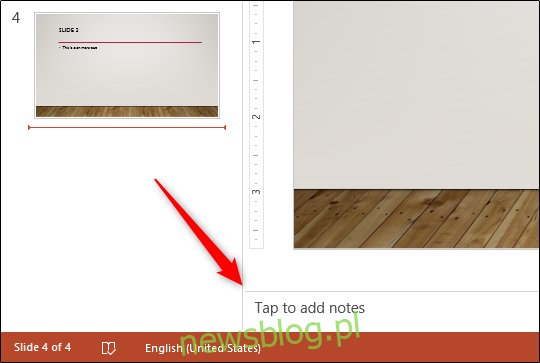
Teraz po prostu wpisz notatki prelegenta dla tego slajdu. Powtórz ten proces dla każdego slajdu, do którego chcesz dodać notatki.
Użyj notatek prelegenta podczas prezentacji PowerPoint
Istnieją dwa sposoby wykorzystania notatek prelegenta podczas prezentacji: prezentacja na drugim monitorze lub wydrukowanie notatek prelegenta.
Korzystanie z dodatkowego monitora
Można bezpiecznie założyć, że większość prezentacji będzie wyświetlana na dodatkowym monitorze. Jeśli tak jest w Twoim przypadku, nie musisz wiele robić.
Pierwszą rzeczą, którą musisz zrobić, jest zmiana widoku na pokaz slajdów. Możesz to zrobić, wybierając ikonę pokazu slajdów w prawym dolnym rogu okna.
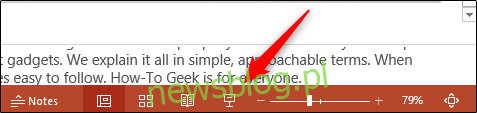
W tym widoku odbiorcy będą widzieć tylko slajdy, gdy przechodzisz przez prezentację. Jednak na głównym monitorze zobaczysz bieżący slajd, podgląd nadchodzącego slajdu oraz notatki prelegenta dotyczące bieżącego slajdu.
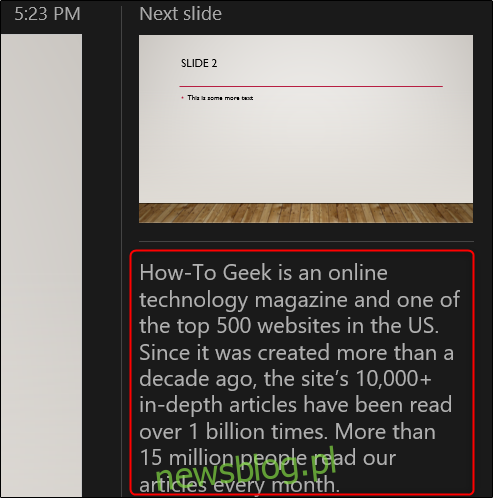
Jest to wygodny sposób na uzyskanie wirtualnej kopii notatek prelegenta podczas prezentacji, ale nigdy nie zaszkodzi mieć kopię papierową.
Drukowanie notatek dla prelegenta
Aby wydrukować notatki prelegenta z prezentacji, najpierw wybierz kartę „Plik” na Wstążce.
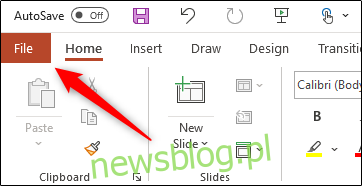
W okienku po lewej stronie wybierz przycisk „Drukuj”.
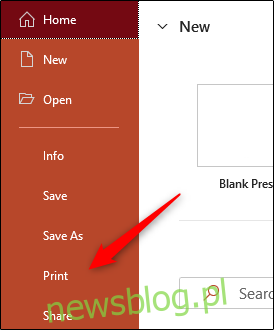
W grupie „Ustawienia” wybierz opcję „Slajdy na całej stronie”.
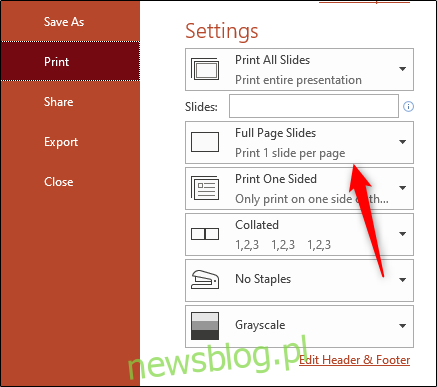
Pojawi się menu rozwijane. W tym miejscu wybierz „Strony notatek” w grupie „Układ wydruku”.
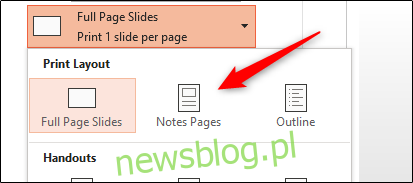
Na koniec kliknij „Drukuj”.
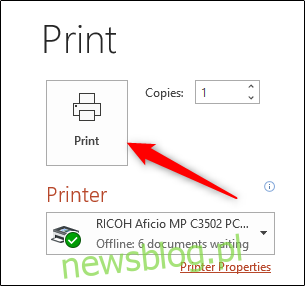
Będziesz mieć teraz fizyczną kopię notatek prelegenta.